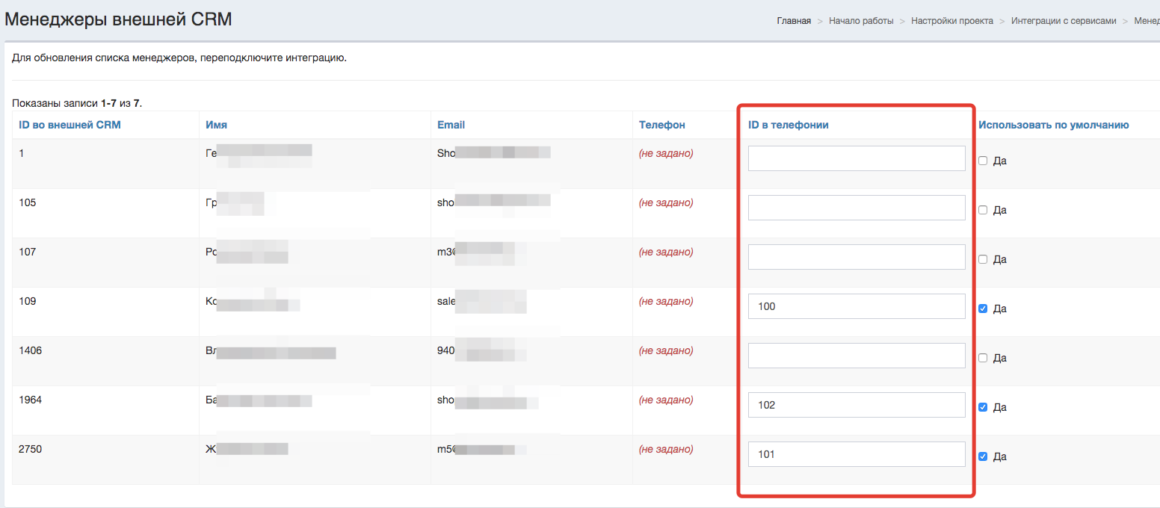1. Создайте интеграцию в UTMSTAT
1.1 Перейдите в раздел Начало работы/Настройки интеграций.
1.2 Добавьте интеграцию Binotel, указав в качестве значений Key/Secret – Test
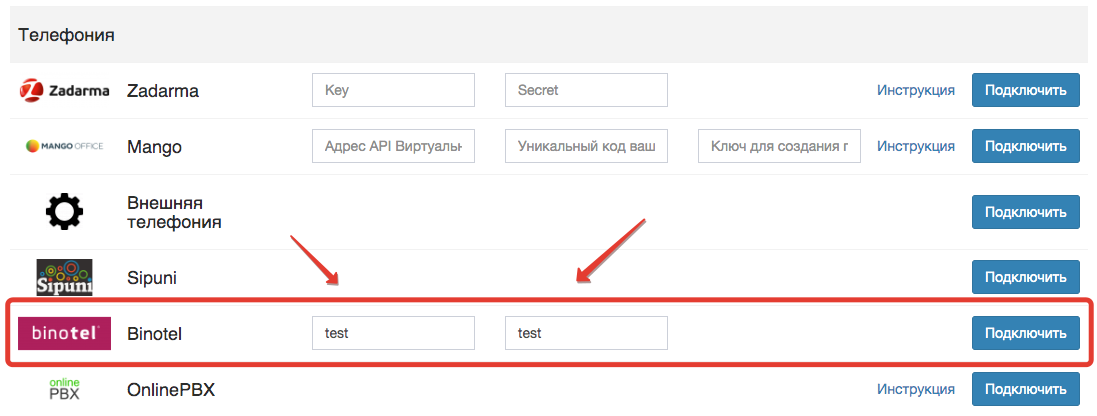
1.3 После подключения, зайдите в настройки интеграции и получите ссылку для вебхука.
Настройки

Ссылка

2. Напишите письмо в Binotel
Писать нужно с почты, на которую создан аккаунт в бинотел.
Текст письма:
Добрый день
1.Подключите нам вебхук, который отправляет уведомления о звонках по url-адресу: %тут ссылка из пункта 1.3%.
2. Скажите Api ключ/Api пароль
3. 185.54.49.164 - ip, с которого будем делать запросы в API. Добавьте его в White List.
3. Окончательно настройте интеграцию в UTMSTAT
Как Бинотел пришлет Api ключ/Api пароль – введите их в настройки интеграции и нажмите Подключить.
Если все сделано правильно, индикаторы будут гореть зеленым.
4. Купите и прозвоните номера
Купите номера.
Далее зайдите в Настройки (1) -> Скрытые настройки (2) -> Телефонные номера (3).
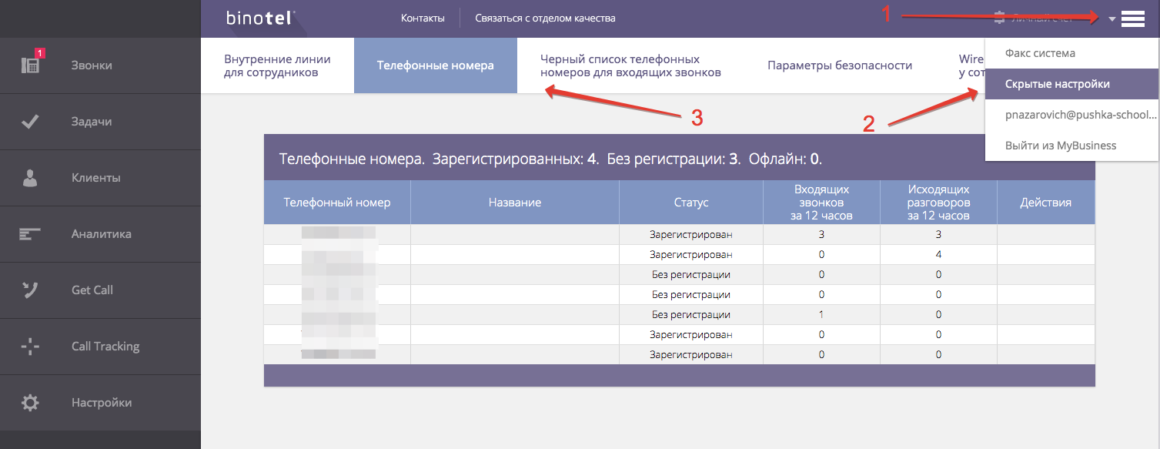
Прозвоните номера из списка.
Они должны появиться в UTMSTAT, в разделе Номера/Внешние номера
Каждому номеру укажите актуальный номер переадресации. Это номер для информации, на телефонию Бинотел настройки в UTMSTAT никак не влияют.
Все, если прочие настройки коллтрекинга сделаны верно, номера будут использоваться в качестве подменных на сайте.
Важно
Для номеров которые будут использоваться как подменные, поставьте задачу "Коллтрекинг на сайте", для остальных номеров - "Коллтрекинг с внешних площадок".
Это нужно чтобы текущие номера клиента, которые нужно подменять, не использовались в качестве подменных сами на себя.
5. Настройка создания сделки на менеджера, ответившего на звонок
4.1 Подключите в UTMSTAT внешнюю CRM – AmoCrm/Bitrix24
4.2 Зайдите в список менеджеров

4.3 Откройте список менеджеров в Бинотел
Список здесь – https://my.binotel.ua/?module=users
4.4 В списке менеджеров UTMSTAT в поле “ID в телефонии” задайте номер внутренней линии из Бинотел
Берем номера отсюда
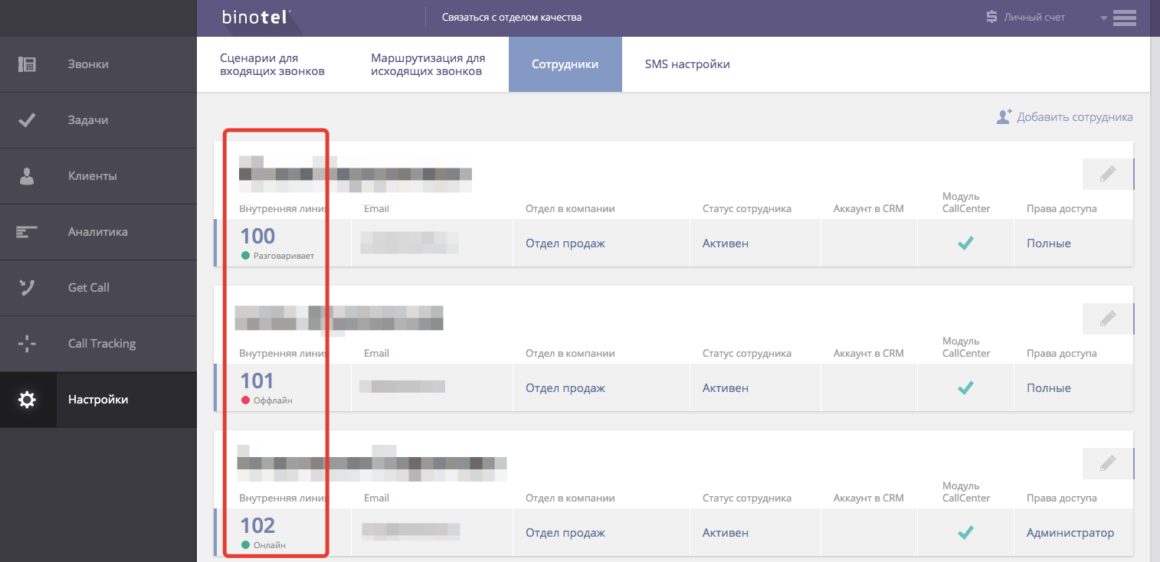
Вставляем сюда